Hogyan lehet törölni egy Dropbox fiókot
Függetlenül attól, hogy úgy döntött, hogy az összes fájlt áthelyezi egy másikba felhőalapú tárolási platform, vagy egyszerűen nincs haszna Dropbox ezentúl meglehetősen egyszerű törölni Dropbox-fiókját, és eltávolítani a Dropboxot a számítógépről.
A Dropbox-fiók törléséhez a Dropbox.com webhelyről kell megtennie egy webböngészőben. Ez nem végezhető el az asztali kliensből vagy a mobilalkalmazások közül.
Mi történik, ha törli Dropbox-fiókját
Ha törli Dropbox-fiókját, gyakorlatilag mindenhez, amit a Dropboxban használt, elveszíti hozzáférését és funkcionalitását. A Dropbox fiók törlése a következőket jelenti:
- Elveszíti a Dropbox-fiókjában tárolt összes adatát, mivel a fájljai törlődnek a Dropbox szerverekről.
- Eszközei automatikusan lekapcsolódnak a Dropboxról, és leállnak a szinkronizálás.
- Nem fog tudni hozzáférni fiókjához a Dropbox.com oldalon, de a fájlok továbbra is elérhetők lesznek a számítógépe Dropbox mappájában.
- Nem fogja tudni szerkeszteni a fájlokat megosztott mappák.
- Azok, akikkel megosztotta a fájlokat, továbbra is hozzáférhetnek hozzájuk.
Prémium Dropbox-fiók visszaminősítése ingyenes fiókra
Ha rendelkezik Plusz vagy Professzionális Dropbox-fiókkal, egyszerűen leválthatja az előfizetést egy Basic ingyenes fiókra, ahelyett, hogy törölné.
Navigáljon ide Dropbox.com egy webböngészőben, és jelentkezzen be fiókjába.
-
Navigáljon ide A Dropbox törlési oldala és válassza ki Mondja le Plus vagy Professional előfizetését.
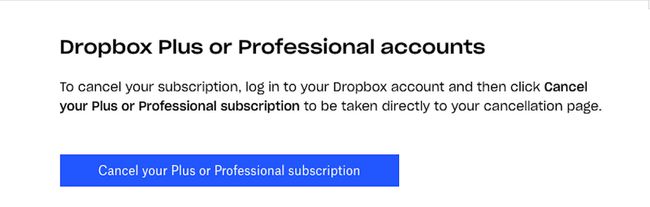
Alternatív megoldásként választhat a profilod ikonjára > Beállítások > Terv.
A rendszer átirányítja fiókja Terv lapjára. Görgessen le az oldal aljára, és válassza ki Terv lemondása.
-
A megadott mezőkben adja meg, hogy miért szeretne alacsonyabb verzióra váltani, és kap egy e-mailt, amely megerősíti az előfizetés lemondását. A következő számlázási ciklus elején Dropbox Pro vagy Professional fiókja automatikusan visszaminősül Basic fiókra.
Ha a fájlok meghaladják az új tárhelykvótát, miután alacsonyabb szintre vált, a Dropbox leállítja a fájlok szinkronizálását.
A Dropbox fiók törlése
Ha biztos benne, hogy törölni szeretné Dropbox-fiókját és annak összes adatát, kövesse az alábbi lépéseket.
Míg a Dropbox csak a fiók törlése után 30 nappal kezdi meg az adatok törlését, a Dropbox-fiókját a törlés után nem lehet visszaállítani.
Keresse meg a Dropbox.com webhelyet egy webböngészőben, és jelentkezzen be fiókjába.
-
Fontolja meg a Dropbox-fiókjában tárolt összes vagy legalább néhány fájl letöltését. Ehhez válassza a lehetőséget Az énFájlok a bal oldali függőleges menüben, és tegye a következők egyikét:
- Töltse le az összes fájlt egyszerre: Vigye a kurzort a bal oldalra Név címkét a tetején, és válasszon belülről jelölőnégyzetet ami megjelenik mellette. Az összes fájl ki lesz jelölve, és mindegyik mellett kék pipa jelöli.
- Csak néhány kiválasztott fájl letöltése egyszerre: Vigye a kurzort bármelyik fájlnév bal oldalára, amelyen belül kiválaszthatja jelölőnégyzetet ami megjelenik mellette. Ismételje meg a műveletet annyi fájlhoz, amennyit le szeretne tölteni.
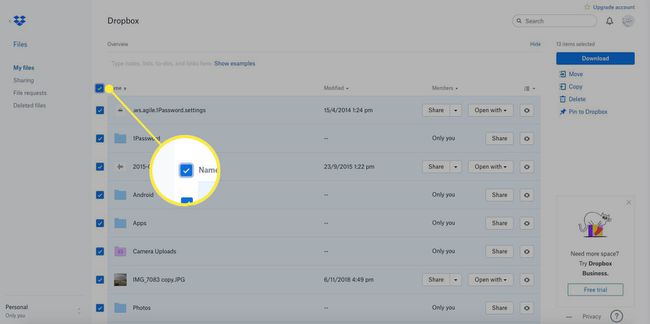
-
Ha végzett, válassza ki a lehetőséget Letöltés a jobb felső sarokban.
A fájlok letöltése eltarthat egy ideig, attól függően, hogy hány fájlt tölt le, és mekkora az egyes fájlméret.
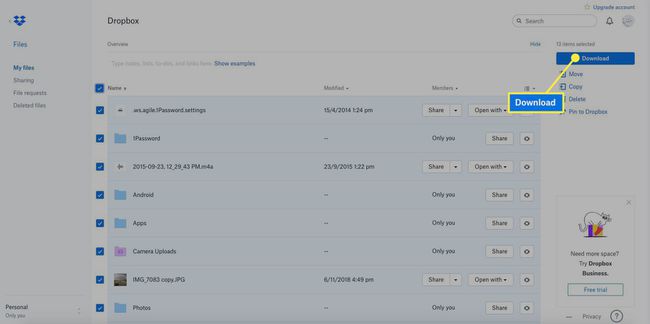
-
Kattintson a profilod ikonjára a jobb felső sarokban.
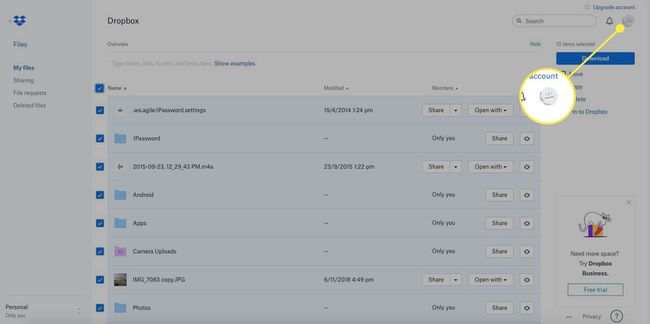
-
Válassza ki Beállítások a legördülő listából.
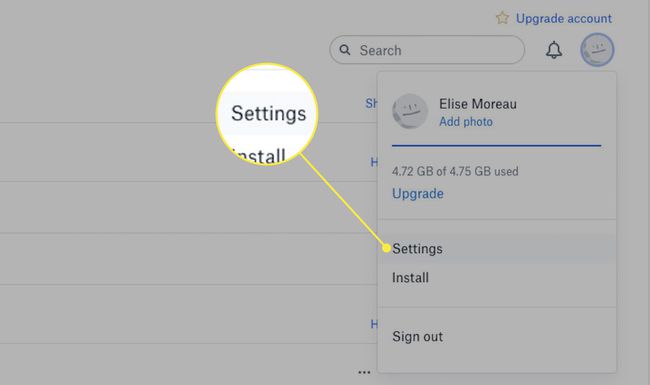
-
Görgessen le az oldal aljára, és válassza ki Fiók törlése.
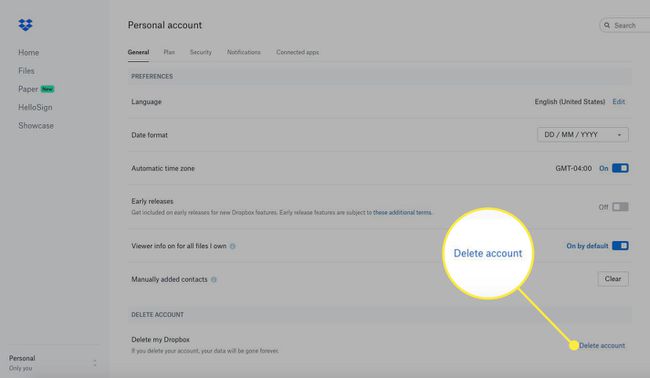
A törlés végleges. Fiókjának törlése után már nincs mód arra, hogy visszaszerezze azt vagy annak tartalmát.
-
Adja meg jelszavát, és adja meg az okot opcionális leírással a megadott mezőkben.
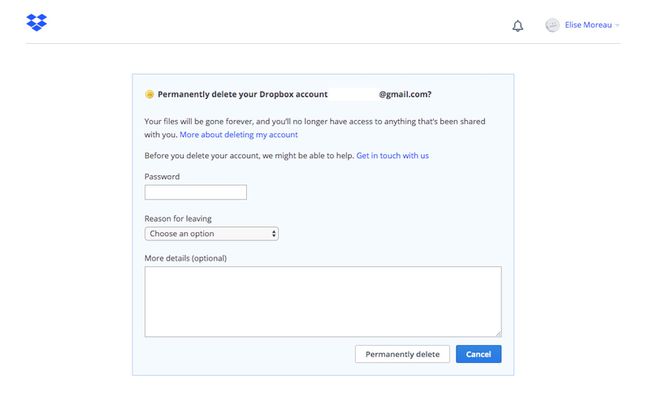
-
Válassza ki Végleges törlés.
Miután törölte Dropbox-fiókját, már nem használhatja az eszközeire telepített Dropbox-alkalmazásokat. Továbbléphet, és eltávolíthatja az asztali klienst Mac vagy ablakok számítógépén, valamint törölje az alkalmazásokat Android-ról vagy iOS eszköz.
